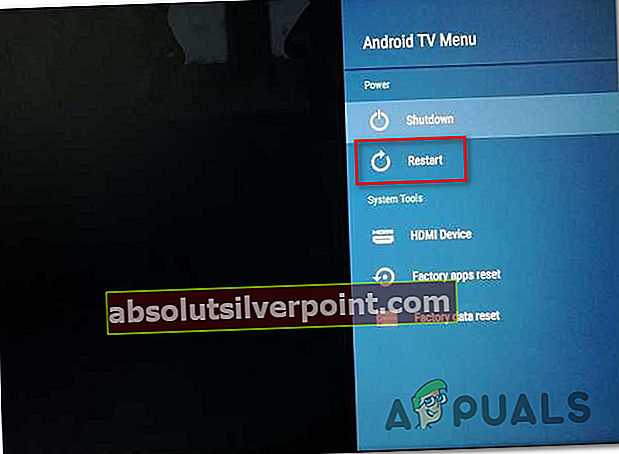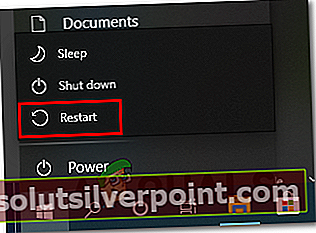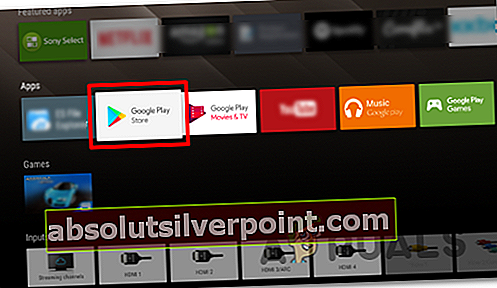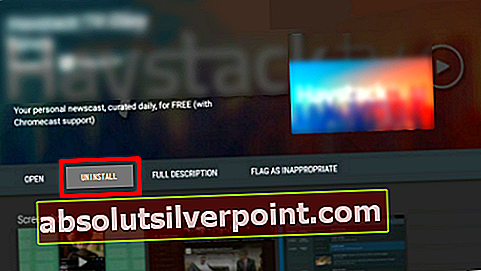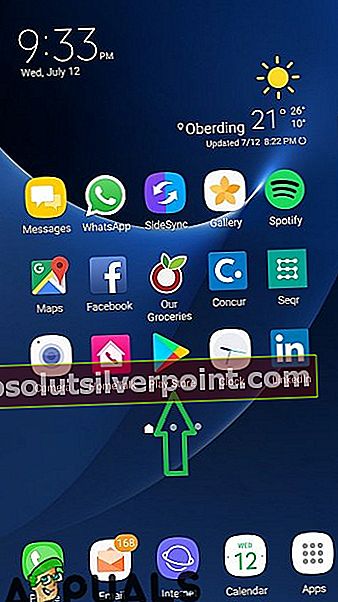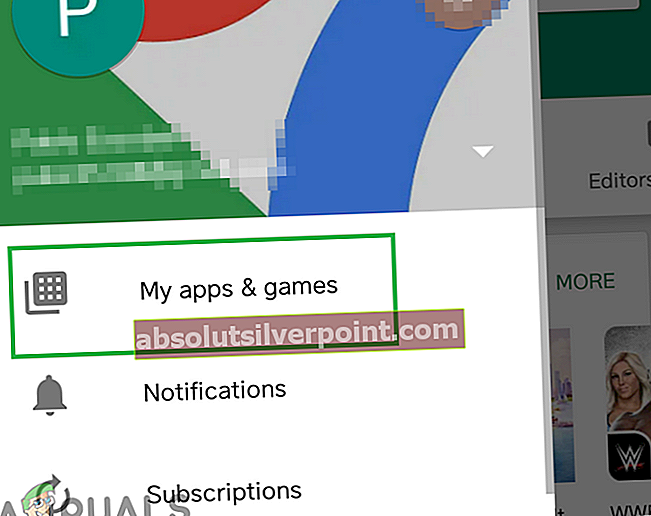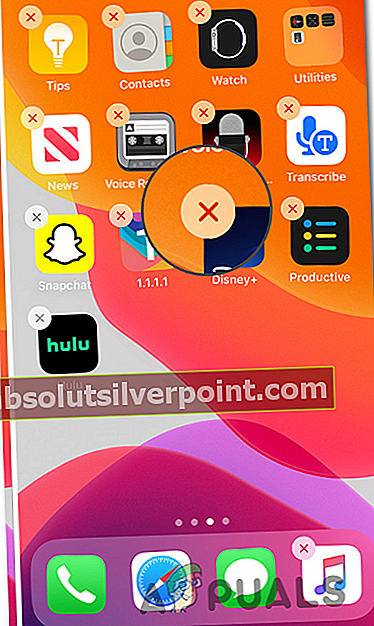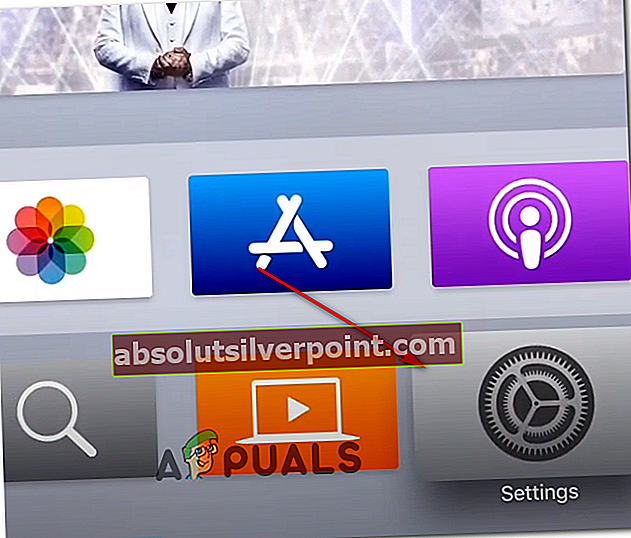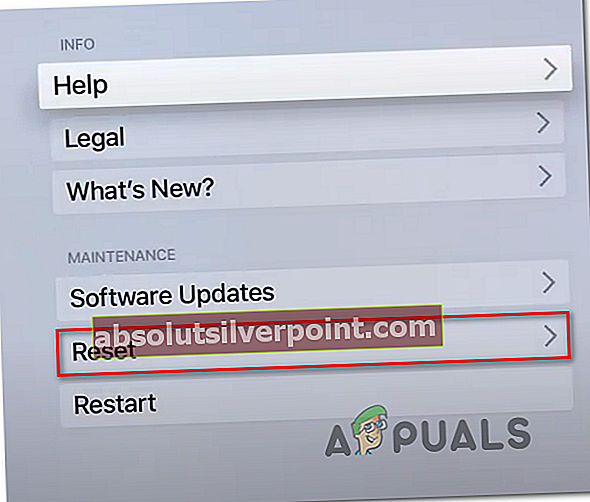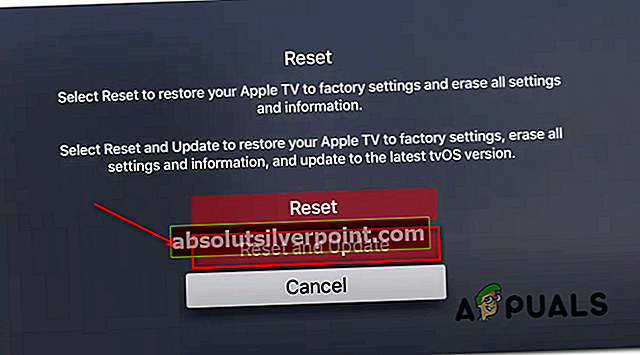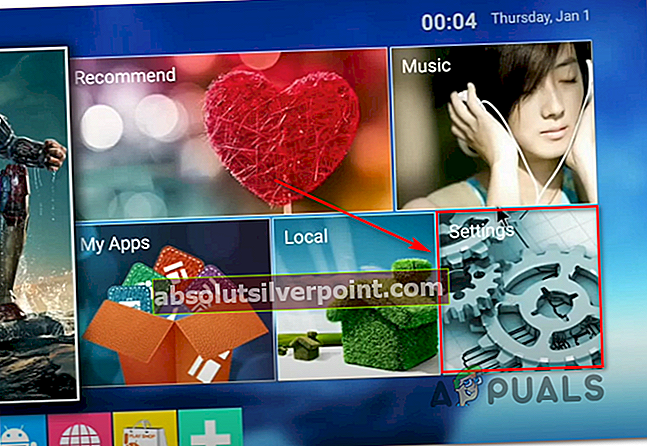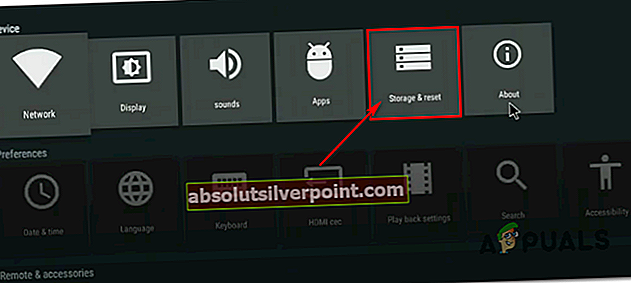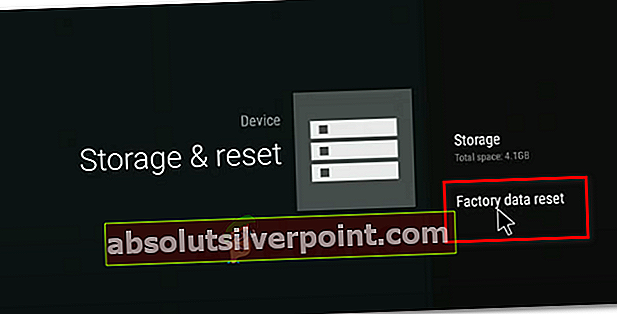Jotkut Disney + -tilaajat ilmoittavat, että he pääsevät näkemään Virhekoodi 39 aina kun he yrittävät katsella tätä suoratoistopalvelua. Tämän virheen on vahvistettu tapahtuvan useilla laitteilla, kuten PC, AppleTV, Nvidia Shield, Android ja iOS.

Kuten käy ilmi, on useita eri syitä, jotka voivat päätyä tuottamaan tämän Disney + -virhekoodin:
- Kopiosuojauksen tarkistus epäonnistui - Jos kohtaat tämän ongelman vasta pitkän tyhjäkäynnin jälkeen, on todennäköistä, että näet tämän virhekoodin, koska Disney + -sovellus ei läpäise kopiosuojaustarkistusta. Jos tämä skenaario on käytettävissä, sinun pitäisi pystyä ratkaisemaan ongelma käynnistämällä laite uudelleen (AppleTV, AndroidTV, Android, iOS tai Windows)
- Vialliset lämpötiedot - Toinen mahdollinen esiintymä, joka saattaa päätyä aiheuttamaan tämän ongelman, on sarja vioittuneita tietoja, joita tällä hetkellä tallennetaan temp-kansioon. Jos tämä skenaario on käytettävissä, sinun pitäisi pystyä korjaamaan ongelma asentamalla Disney + -sovellus uudelleen kaikkien riippuvuuksien mukana.
- Smart TV: n palauttaminen tehdasasetuksiin - Jos näet tämän virheen vain AppleTV: ssä tai AndroidTV: ssä, tämä ongelma johtuu todennäköisesti yhteisestä häiriöstä Disney + -sovelluksen kanssa. Tässä tapauksessa sinun pitäisi pystyä korjaamaan ongelma palauttamalla älytelevisiosi tehdasasetukset ja asentamalla sitten Disney + -sovellus uudelleen puhtaaseen ympäristöön.
- Jäännös temp-tiedosto konsoleissa - Jos kohtaat tämän ongelman vain konsolilla (PS4 tai Xbox One), ongelma johtuu todennäköisesti valikoimasta väliaikaisia tietoja, jotka Disney-sovellus tuottaa passiivisesti. Tässä tapauksessa voit korjata ongelman kiertämällä konsolia virrankäyttökondensaattoreiden ja jäännösdatan poistamiseksi.
- Yhdistetty pelin sisäinen sieppauslaite - Eri syy, joka saattaa johtaa myös virhekoodin 39 tuottamiseen konsolissa, on pelin sisäinen tallennuslaite, jonka avulla pelit voivat ottaa videokuvaa pelaamisesta. Kuten käy ilmi, Disney +: lla on joitain erittäin tehokkaita DRM-suojauksia, jotka estävät kaikki yritykset tallentaa sisältöä sovelluksestaan.
- Disney + -sisältöä suoratoistetaan jakajan kautta - Jos käytät jakajaa Disney + -sisällön lähettämiseen projektoriin, se on todennäköisesti syy, miksi näet tämän virhekoodin. Tämä suoratoistopalvelu sisältää tekijänoikeussuojakoodin, joka on rakennettu suoraan HDMI-signaaliin, jota käytetään siirtämään konsolista lähtölaitteeseen. Jos tämä skenaario on käytettävissä, sinulla ei ole muuta vaihtoehtoa kuin käyttää Disney +: ta ilman jakajaa.
Tapa 1: Käynnistä laite uudelleen
Kuten käy ilmi, yksi yleisimmistä tapauksista, jotka lopulta aiheuttavat Virhekoodi 39päällä Disney + on kopiosuojauksen tarkistus, joka epäonnistuu, kun sovellus on viettänyt pitkän ajan tyhjäkäynnillä.
Disney ratkaisee tämän ongelman todennäköisesti lopulta, mutta siihen asti voit korjata sen itse pakottamalla asianomaisen laitteen käynnistymään uudelleen, jotta tyhjennät kaikki väliaikaiset tiedostot Disney + -sovelluksesta ja puhdista sovellus uudelleen.
Tietenkin ohjeet ovat erilaiset, riippuen laitteesta, jonka kanssa kohtaat ongelman. Helpottaaksemme sitä teimme luettelon ohjeista laitteille, joihin tämä ongelma vaikuttaa eniten.
- Apple TV: Mene Asetukset> Järjestelmä ja napsauta Uudelleenkäynnistää.

- Android TV: Paina kojelaudan Koti-painiketta. Siirry seuraavaksi asetukset välilehti ja valitse Asetukset.Mene sitten Noin ja käytä Uudelleenkäynnistää vaihtoehto Teho valikossa.
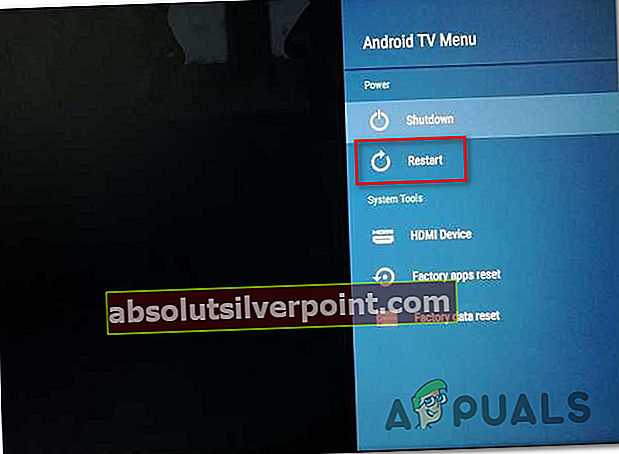
- Android:Pidä virtapainiketta painettuna, kunnes esiin tulee Virta-valikko. Valitse vaihtoehtoluettelosta Käynnistä uudelleen ja odota, että laite käynnistyy.

- iOS: Pidä joko äänenvoimakkuuspainiketta tai toisella puolella olevaa sivupainiketta painettuna, kunnes näet virran katkaisun liukusäätimen. Vedä seuraavaksi virtaliukusäädintä kokonaan oikealle ja odota, että iOS-laite sammuu. Kun toiminto on suoritettu, kytke se takaisin normaalisti.

- Windows: Napsauta vasemmassa yläkulmassa olevaa Käynnistä-painiketta ja napsauta virtakuvaketta käytettävissä olevien vaihtoehtojen luettelosta. Napsauta seuraavaksi virtavaihtoehtojen luettelosta Uudelleenkäynnistää ja odota, että tietokone käynnistyy.
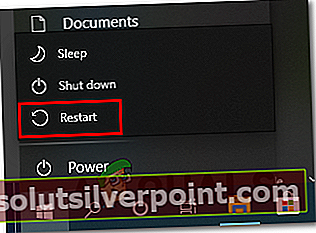
Jos tämä toimenpide ei antanut sinun ratkaista ongelmaa Virhekoodi 39Disney +: n kanssa etkä vieläkään pysty suoratoistamaan sisältöä, siirry seuraavaan mahdolliseen korjaukseen.
Tapa 2: Asenna Disney + -sovellus uudelleen
Jos yksinkertainen uudelleenkäynnistys ei antanut sinun korjata ongelmaa, seuraava askel olisi yrittää asentaa Disney + -sovellus uudelleen mahdollisten vioittuneiden tietojen poistamiseksi, jotka voivat vaikuttaa Virhekoodi 39.Monet asianosaiset käyttäjät vahvistivat tämän operaation onnistuneen.
Riippumatta alustasta, jossa kohtaat ongelman, jatka asentamalla Disney + -sovellus uudelleen kokonaan ja tyhjentämällä väliaikaiset tiedostot, jotta näet, korjaako se ongelman.
Tietysti, valitsemastasi alustasta riippuen, ohjeet siihen ovat erilaiset. Tämän vuoksi olemme luoneet useita eri alaoppaita (yhden kutakin Disney + -yhteensopivaa alustaa varten), joten noudata ohjeita, jotka koskevat alustaa, jolla käytät suoratoistopalvelua:
Asenna Disney + uudelleen AppleTV: hen
- Korosta Apple TV: n aloitusnäytössä yksinkertaisesti Disney + -sovellus ja pidä sitten -painiketta painettuna Kosketus pintaa, kunnes sovelluksen kuvake alkaa heilua.
- Kun sovellus alkaa taistella, paina Toista / Taukoja valitse sitten Poistaa pikavalikosta.

- Kun sovellus on poistettu kokonaan, avaa Sovelluskauppa etsi AppleTV: lläsi Disney + sovellus ja lataa se uudelleen.
- Kun asennus on valmis, käynnistä laite uudelleen AppleTV ja katso, onko ongelma ratkaistu seuraavan järjestelmän käynnistyksen yhteydessä.
Asenna Disney + uudelleen Android TV: hen
- Tuo pääpaneeli näkyviin painamalla kaukosäätimen Koti-painiketta.
- Valitse seuraavaksi käytettävissä olevien vaihtoehtojen luettelosta Google Play Kauppa että Sovellukset kategoria.
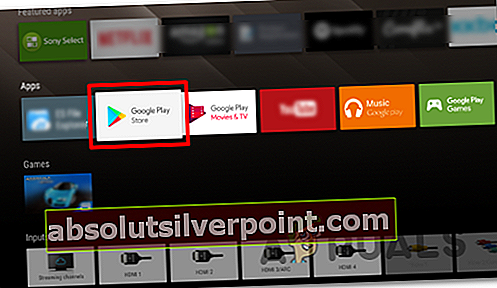
merkintä: Jos et löydä Google Play -kauppaa Sovellukset luokka, laajenna Sovellukset valikosta nähdäksesi kaikki merkinnät.
- Kun olet sisällä Google Play Kauppa, valitse Omat sovellukset vasemmanpuoleisesta valikosta ja siirry sitten Disney + -sovellukseen liittyvään kohtaan.
- Valitse seuraavaksi sen valikko ja valitse sitten Poista asennus -painiketta päästäksesi eroon siitä.
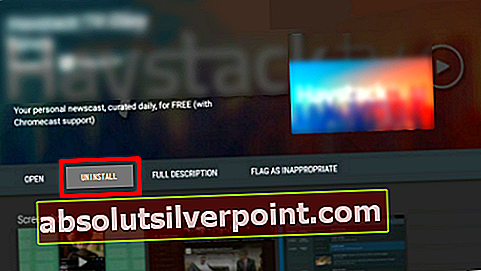
- Kun prosessi on valmis, käynnistä Android TV uudelleen ja odota seuraavan käynnistyksen päättymistä.
- Seuraavaksi käytä kotivalikkoa uudelleen päästäksesi Google Play -kauppaan, etsi Disney + -sovellus ja asenna se uudelleen.
Asenna Disney + uudelleen Androidiin
- Avaa Android-puhelimellasi tai -tablet-laitteellasi Google Play Kauppa -sovellus.
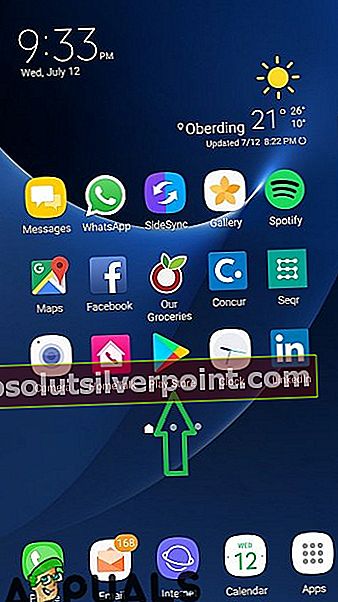
- Kun olet App Storessa, valitse vasemmalla oleva toimintovalikko Omat sovellukset ja pelitja napauta sitten Kirjasto.
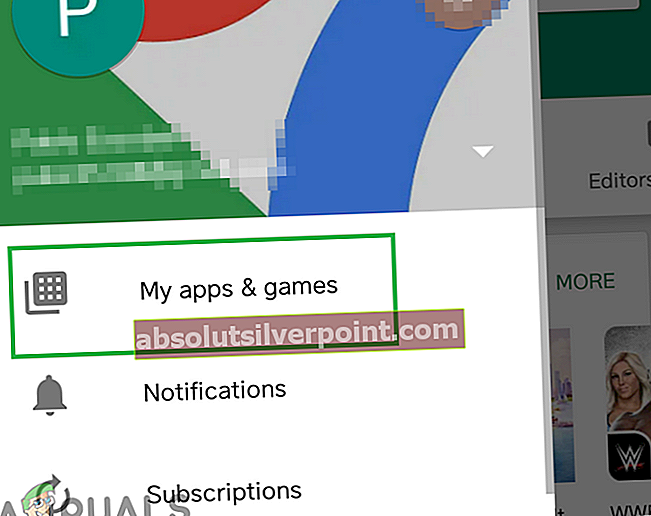
- Alkaen Omat sovellukset ja pelit -valikosta Asennettu välilehti yläosassa, vieritä sitten alaspäin asennettujen sovellusten luettelossa ja napauta Disney + sovellus.
- Napsauta seuraavassa valikossa Poista asennus ja odota toimenpiteen päättymistä.
- Kun sovellus on poistettu, palaa Google Play -kauppaan ja asenna Disney + -sovellus uudelleen ja tarkista onko Virhekoodi 39on ratkaistu.
Asenna Disney + uudelleen iOS-laitteelle
- Napauta iOS-laitteen aloitusnäytössä ja pidä sitä painettuna Disney + -kuvaketta, kunnes näet, että sovelluskuvake alkaa vilkkua.
- Kun se on pudonnut, paina vain pientä X -painiketta (kuvakkeen vasemmassa yläkulmassa) aloittaaksesi asennuksen poistamisen.
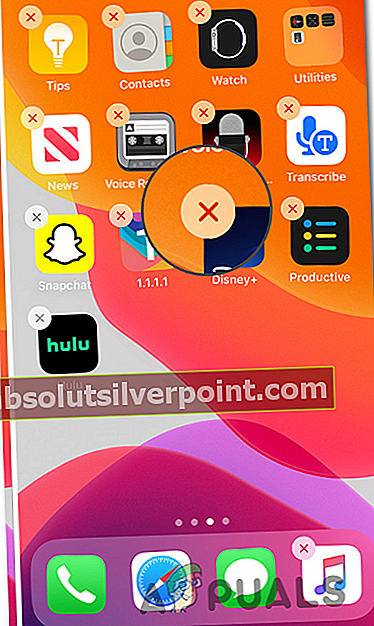
- Kun olet valmis, poistu poistotilasta painamalla iOS-laitteen Koti-painiketta.
- Seuraavaksi avaa App Store, etsi Disney-sovellus uudelleen ja asenna se uudelleen noudattamalla näytön ohjeita.
- Käynnistä palvelu ja tarkista, onko ongelma nyt korjattu.
Jos olet jo tehnyt tämän ilman menestystä, siirry seuraavaan mahdolliseen korjaukseen.
Tapa 3: Apple TV: n / AndroidTV: n palauttaminen tehdasasetuksiin (jos käytettävissä)
Jos kohtaat ongelman AppleTV: ssä tai AndroidTV: ssä ja Disney + -sovelluksen uudelleenkäynnistäminen ja uudelleenasentaminen ei ratkaissut ongelmaa, paras tapa olisi palauttaa Apple TV tai Android tehdasasetuksiin. Monet operaatiot vahvistivat olevan tehokkaita samanlaisissa tilanteissa.
Olemme luoneet kaksi erillistä opasta molempien käyttäjäkantojen mukauttamiseksi. Noudata käyttämääsi TV-käyttöjärjestelmää koskevaa alaopasta.
merkintä: Jos et löydä tätä ongelmaa AndroidTV: ssä tai AppleTV: ssä, ohita tämä menetelmä kokonaan ja siirry seuraavaan seuraavaan.
Apple TV: n palauttaminen tehdasasetuksiin
- Siirry AppleTV: n päävalikosta kohtaan Asetukset.
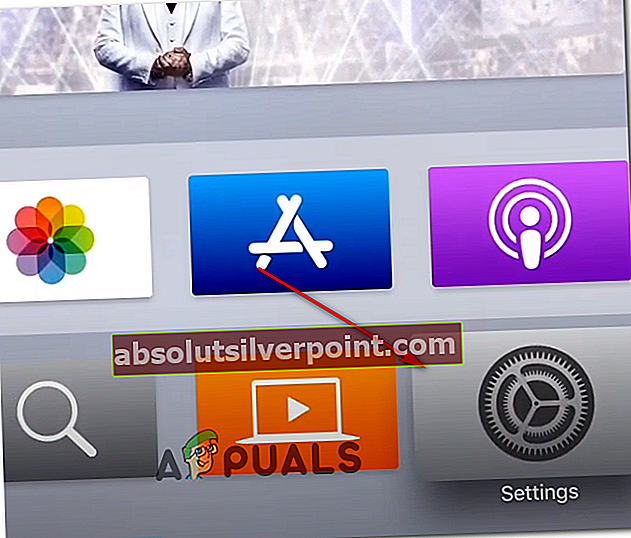
- Kun olet sisällä asetukset -valikosta Järjestelmä.

- Sisällä Järjestelmä-valikko, vieritä alas kohtaan Huolto -näyttö ja avaa Nollaa valikossa.
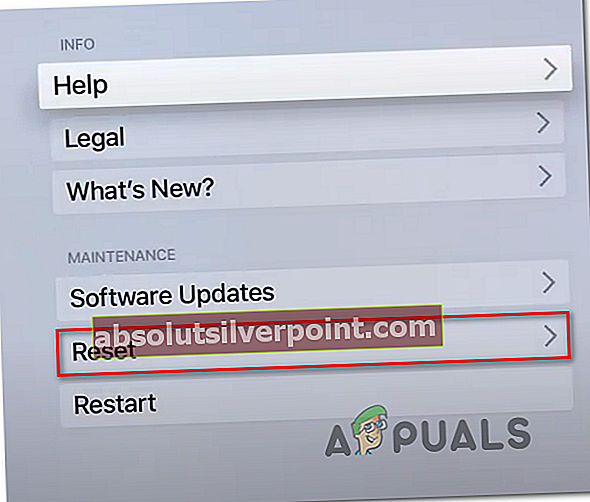
- Vahvista toiminto viimeisessä valikossa painamalla Nollaa ja päivitä -painiketta. Tämä toiminto palauttaa AppleTV-laitteen tehdasasetuksiin ja asentaa sitten siitä päivästä julkaistut laiteohjelmistopäivitykset.
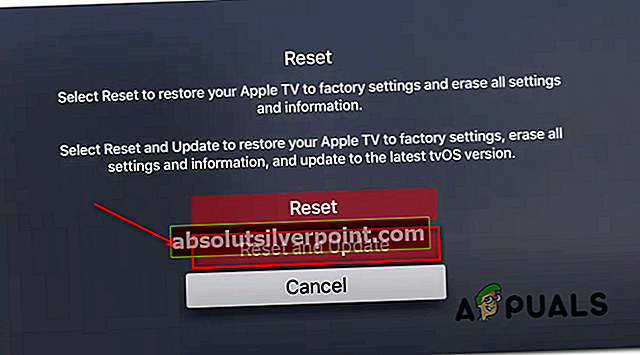
- Kun toiminto on valmis, asenna Disney + -sovellus uudelleen ja katso, onko ongelma nyt ratkaistu.
Android TV: n palauttaminen tehdasasetuksiin
- Alkaen Koti AndroidTV-valikossa, avaa asetukset vaihtoehto.
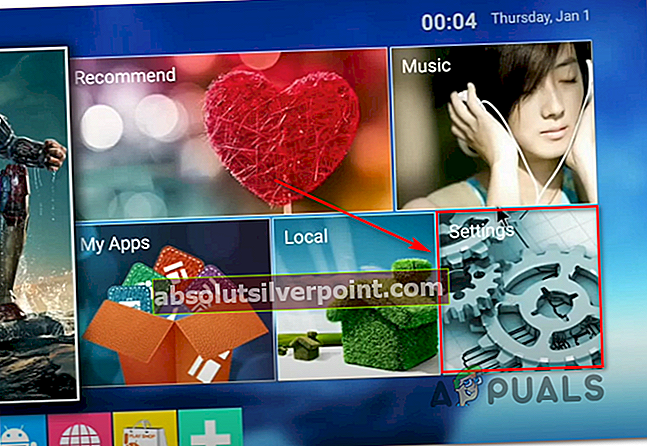
- Kun olet sisällä asetukset valikko AndroidTV, mene Laite asetukset ja avaa Tallennus ja nollaus -valikko.
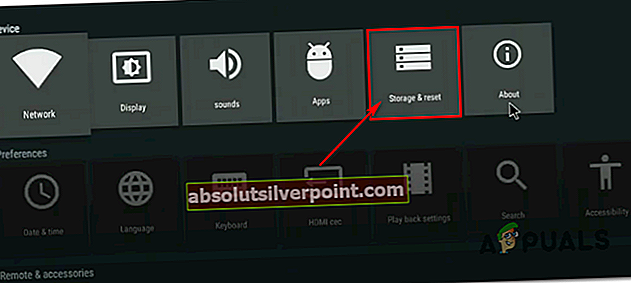
- Sisällä Tallennus ja nollaus -valikossa, avaa Tehdasasetusten palautus valikossa. Aloita sitten seuraavasta valikosta prosessi avaamalla Tehdasasetusten palautus valikossa.
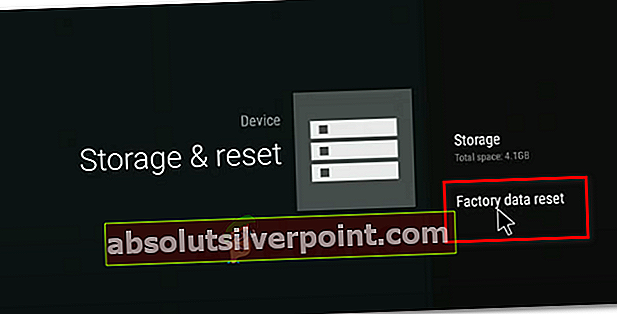
- Valitse vahvistusnäytössä Poista kaikki ja odota toimenpiteen päättymistä. AndroidTV käynnistyy sitten uudelleen ja tehdasvalinta otetaan käyttöön.
- Kun toiminto on valmis, asenna Disney + -sovellus uudelleen ja tarkista, onko ongelma nyt ratkaistu.
Jos silti päädyt näkemään Virhekoodi 39tai tämä korjaus ei ollut sovellettavissa laitteellesi, siirry seuraavaan alla olevaan tapaan.
Tapa 4: Konsolin virransiirto (tarvittaessa)
Jos kohtaat tämän ongelman Xbox Onella tai Playstation 4: llä, on todennäköistä, että ongelma ilmenee joidenkin väliaikaisten tiedostojen vuoksi, jotka Disney + -sovellus luo passiivisesti. Tietyissä olosuhteissa nämä tiedostot saattavat päätyä suoratoistokysymyksiin, mukaan lukien Virhekoodi 39.
Jos tämä skenaario on sovellettavissa, sinun pitäisi pystyä korjaamaan ongelma varmistamalla, että tyhjennät konsolin tehokondensaattorit ja poistat kaikki väliaikaiset tiedot, jotka saattavat aiheuttaa ongelman.
Molempien käyttäjäkantojen mukauttamiseksi loimme kaksi erillistä opasta - yhden PS4: lle ja toisen Xbox Onelle. Noudata nykyiseen tilanteeseesi sopivaa opasta:
Tehopyöräily PS4: llä
- Varmista, että PS4-konsoli on täysin päällä eikä lepotilassa.
- Pidä virtapainiketta (konsolissa) painettuna, kunnes laite sammuu kokonaan. Anna sen mennä vasta, kun kuulet tuulettimen sammuvan kokonaan.

merkintä: Jos päästät virtapainikkeen irti liian aikaisin, konsoli vaihtaa itsensä horrostilaan.
- Kun Playstation 4 on kytketty kokonaan pois päältä, kytke virtajohto fyysisesti irti pistorasiasta ja anna sen olla vähintään 30 sekuntia ennen kuin kytket sen takaisin, jotta varmistat, että kondensaattorit ovat tyhjentyneet kokonaan.
- Käynnistä konsoli uudelleen ja odota seuraavan käynnistyksen päättymistä.
- Avaa Disney + -sovellus uudelleen ja katso, onko ongelma nyt ratkaistu.
Tehopyöräily Xbox Onella
- Pidä Xboxin virtapainike (konsolin etuosassa). Pidä painiketta painettuna vähintään 10 sekuntia (kunnes huomaat, että etu-LED vilkkuu ajoittain).

- Kun Xbox One -konsoli on sammutettu kokonaan, irrota virtajohto liitetystä pistorasiasta ja odota koko minuutti varmistaaksesi, että kondensaattorit tyhjenevät.
- Kun tämä aika on kulunut, käynnistä konsoli uudelleen ja odota käynnistysjakson päättymistä.
merkintä: Jos näet pidemmän animaation logon, se on vahvistus siitä, että voimansiirto on onnistunut.
- Kun seuraava käynnistys on valmis, avaa Disney + -sovellus uudelleen ja katso, onko ongelma ratkaistu.
Tapa 5: Pelin sisäisen sieppauslaitteen poistaminen (jos sovellettavissa)
Jos käytät pelin sisäistä sieppauslaitetta pelaamisen tallentamiseen Xbox Onelle tai Playstation 4: lle (Elgaton kaltaisten laitteiden kanssa), pidä mielessä, että on hyvin tiedossa, että Disney + ja monet muut suoratoistosovellukset voivat ristiriidassa sen kanssa.
Tämä on ongelma, joka johtuu joistakin DRM-suojauksista, jotka nämä suoratoistosovellukset ovat toteuttaneet, ja voit myös odottaa kokevasi vastaavia ongelmia BluRay-levyjen ja muun tyyppisen fyysisen median kanssa. Tämä on epäonnistunut tapa varmistaa, että heidän sisältöään ei kopioida.
Kuten käy ilmi, Disney + sisältää tekijänoikeussuojakoodin, joka on rakennettu suoraan HDMI-signaaliin ja jota käytetään siirtämään konsolista lähtölaitteeseen. Virhekoodi 39 tapahtuu, jos konsolissa ja televisiossa on vika HDMI-kaapelilla tapahtuvan tekijänoikeussuojan tarkistamisen aikana.
Joten jos käytät pelin sieppauslaitetta, kuten Elgato, irrota se konsolista ja käynnistä asema uudelleen. Kun konsoli on käynnistynyt, avaa Disney + -sovellus uudelleen ja katso, onko Virhekoodi 39on korjattu.

Tapa 6: Projektorin liitännän irrottaminen (tarvittaessa)
Jos heijastat sisältöä, jota suoratoistat Disney +: lta VGA: n tai HDMI: n kautta liitetyn projektorin kautta, sinun on ehkä päästettävä irti tästä yhteydestä ja kiinnitettävä konsoli televisioon, jotta voit korjata Virhekoodi 39.
Olemme onnistuneet tunnistamaan paljon käyttäjäraportteja, jotka kohtaavat tämän ongelman VAIN kun he olivat yhteydessä projektoriin. Emme voineet vahvistaa tätä, mutta näyttää siltä, että tämä on jälleen yksi turvatoimenpide sen varmistamiseksi, ettei heidän sisältöä vuotaa.
On paljon käyttäjäraportteja, jotka viittaavat siihen, että Disney + -sovellus käyttää tietyntyyppistä DRM: ää estääkseen ihmisiä tallentamasta tai näyttämästä ylärajaa. Kaikki pelin sisäiset sieppaukset, projektorit tai mikä tahansa muu, joka käyttää jakajia, tuottavat tämän virhekoodin.
Tunnisteet disney +